L'indirizzo di configurazione del router di solito corrisponde all' IP del gateway, per rilevarlo potete utilizzare la nostra utility Analisi rete locale , oppure seguire la guida sull' IP statico.
Aprite il browser (Internet Explorer,Mozilla Firefox,Chrome), inserite nella barra degli indirizzo l'IP del gateway.
Inserite sia in Nome utente che in Password la parola admin , per maggiori informazioni leggete il manuale o la targhetta posta sotto al router.
Selezionate il Tab LAN - > DHCP Settings, spuntate DHCP Server per attivarlo e cliccate MAC-based Assignment:
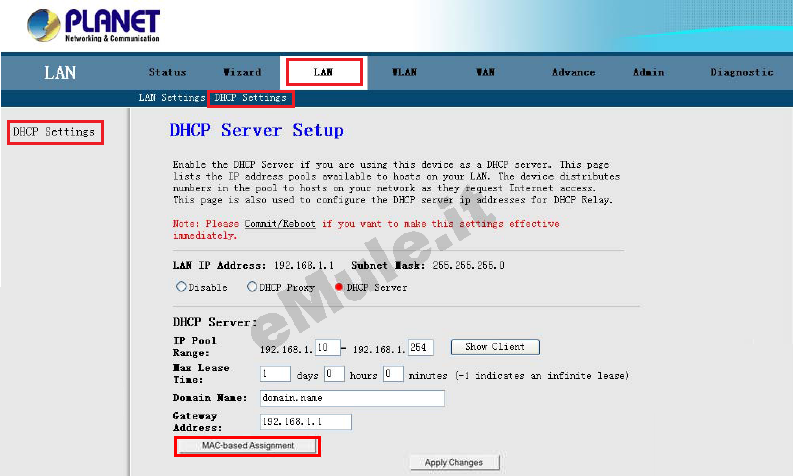
in Host Name scrivete il nome del vostro PC,
in Host MAC Address scrivete l'indirizzo fisico della scheda di rete,
in Assigned
IP Address scrivete l' IP che volete che venga assegnato al PC,
cliccate Assign IP per confermare:
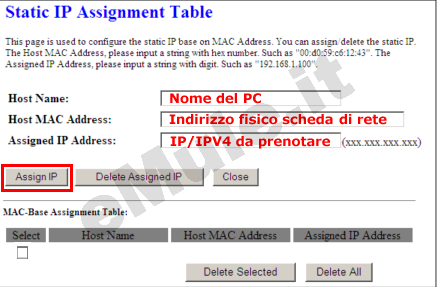
Controllate nella tabella MAC Base Assignment Table che i dati siano corretti altrimenti selezionateli e rimuoveteli con il pulsante Delete Selected, per rieditarli correttamente.
L' IP che assegna automaticamente il router, diventa l' IP che deve essere associato alle porte aperte nel router.
Selezionate il Tab Advance poi Virtual Server - > Services e cliccate Add:
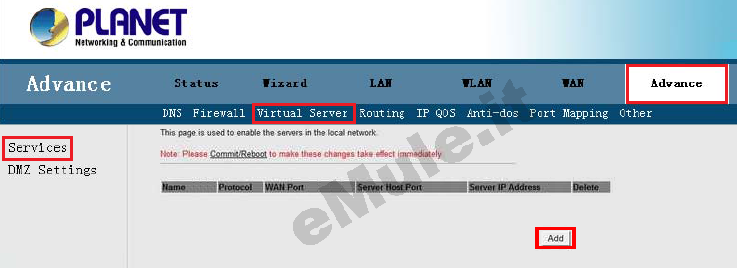
nella schermata inserite i dati relativi alla porta TCP:
selezionate la casella Custom Services e scrivete emuletcp,
in Protocol scegliete TCP dal menù a tendina,
in WAN Port / Server Host Port scrivete la porta TCP,
in Server IP Address scrivete il vostro IP/IPV4 che avete precedentemente reso statico o prenotato tramite il DHCP,
confermate cliccando su OK:
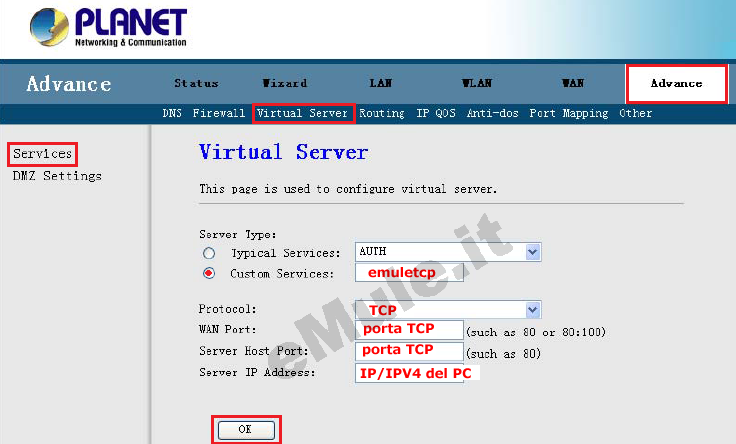
cliccate di nuovo Add per aggiungere la regola relativa alla porta UDP:

selezionate la casella Custom Services e scrivete emuleudp,
in Protocol scegliete UDP dal menù a tendina,
in WAN Port / Server Host Port scrivete la porta UDP,
in Server IP Address scrivete il vostro IP/IPV4 che avete precedentemente reso statico o prenotato tramite il DHCP,
confermate cliccando su OK:

Il vostro router è configurato, per riavviarlo spostatevi nel Tab Admin - > Commit/Reboot, controllate sia spuntata la voce commit current settings e cliccate il pulsante Reboot:
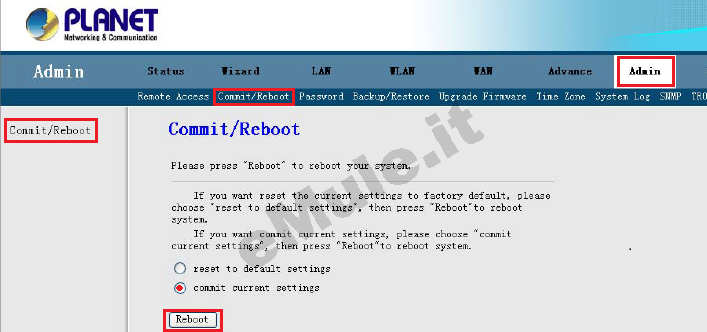
Per l' apertura automatica delle porte sfruttando il protocollo UPnP cliccate il Tab Advance - > UPnP, selezionate la casella Enable e cliccate Apply Changes:
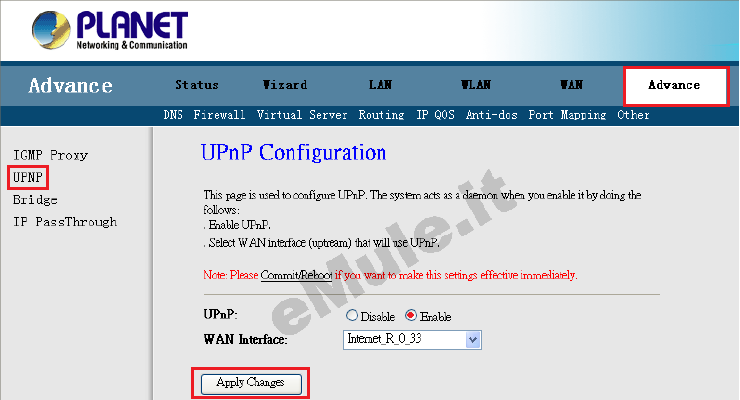
Proseguite ora con la guida per l' UPnP
Nel caso l'UPnP non apra automaticamente le porte, settate l'UPnP alla condizione originale.

